简要介绍
Portainer 是一个轻量级的管理 UI ,可让你轻松管理不同的 Docker 环境(Docker 主机或 Swarm 群
集)。它由可在任何 Docker 引擎上运行的单个容器组成,旨在使部署更简单 。
效果图
如下,可以看到 Portainer 很多功能
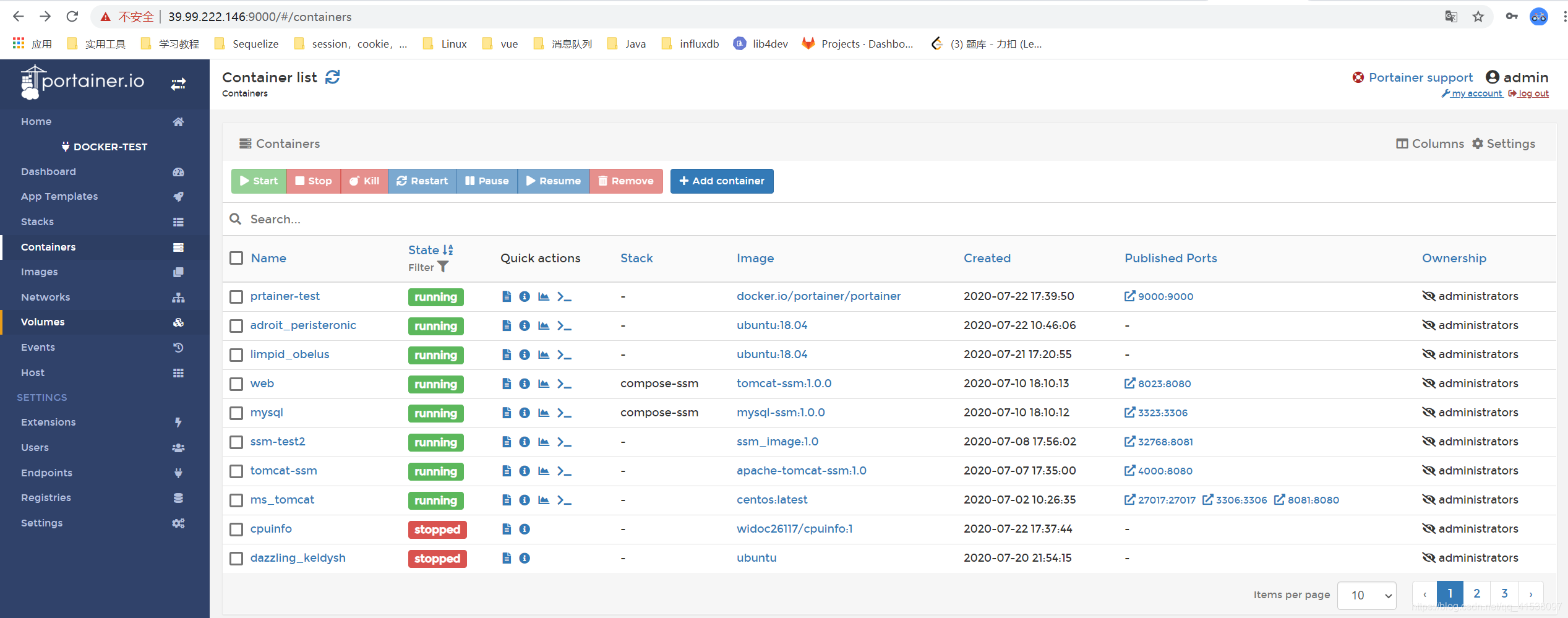
拉取镜像
Portainer 是 docker 的镜像,可以直接通过 pull 命令拉去
查看搜索镜像版本,根据描述选择合适的
docker search portainer
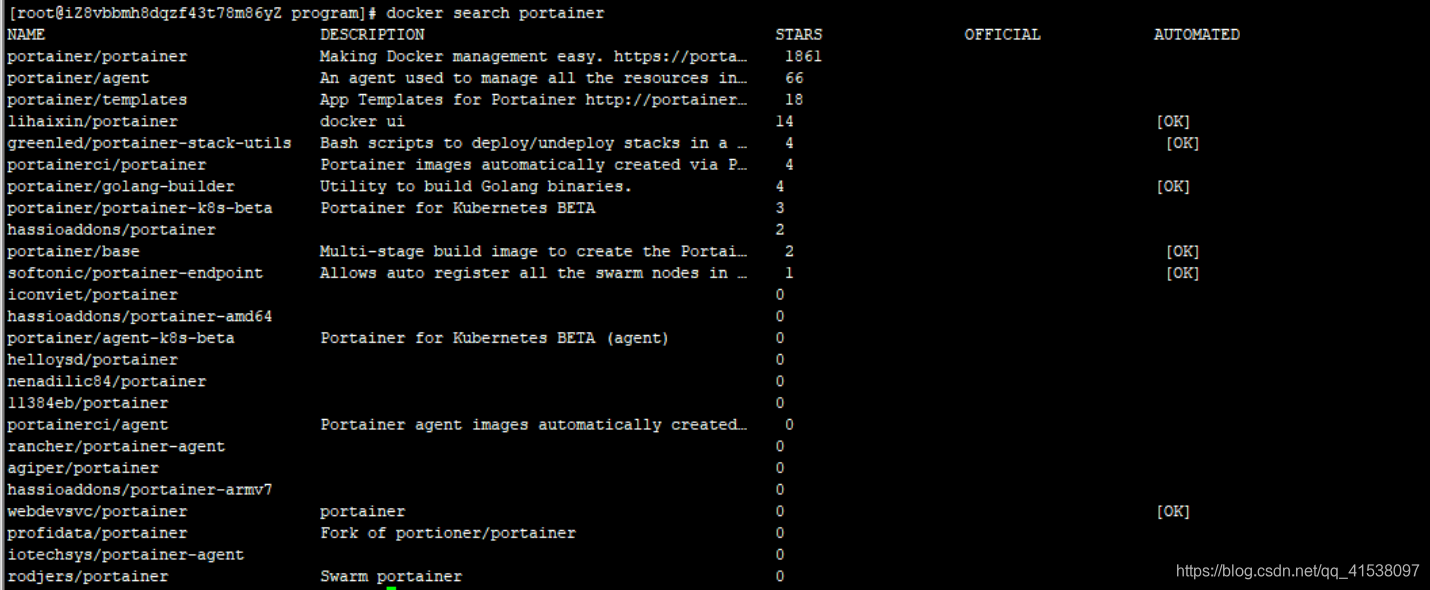
我们选择最受欢迎的,stars 最多的
docker pull portainer/portainer
如下拉取成功
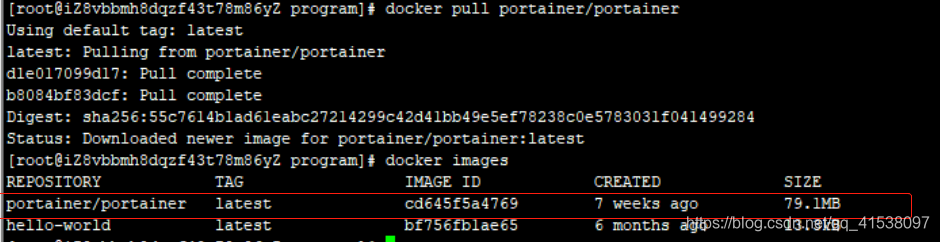
启动容器
执行如下命令启动容器并查看运行状态
docker run -d -p 9000:9000 --restart=always -v /var/run/docker.sock:/var/run/docker.sock --name prtainer-test portainer/portainer
docker ps -a
如下启动成功

打开 web 管理界面
如果你是阿里云服务器,首先去控制台将9000端口加入安全组
打开如下地址 :(注意替换成你的IP) http://39.99.222.146:9000/.
设置密码
第一次登录需要设置密码

建立连接
我用的是云服务器,所以选的远程连接,输入连接名,以及开放 2375 端口的主机
注意:如果你的云服务器开放了 docker 的 2375 端口,一定要配置 TLS 连接,否则可能造成 2375
端口入侵,有兴趣的可以网上了解。
如下这些都是我开启 docker 2375 端口之后遇到的问题

我的就是没有配置 TLS 连接,开始被入侵,阿里云提醒我有程序恶意下载,存在挖矿可能,后来我简单的配置了指定 IP ,但稳妥还是需要配置TLS连接
连接服务器
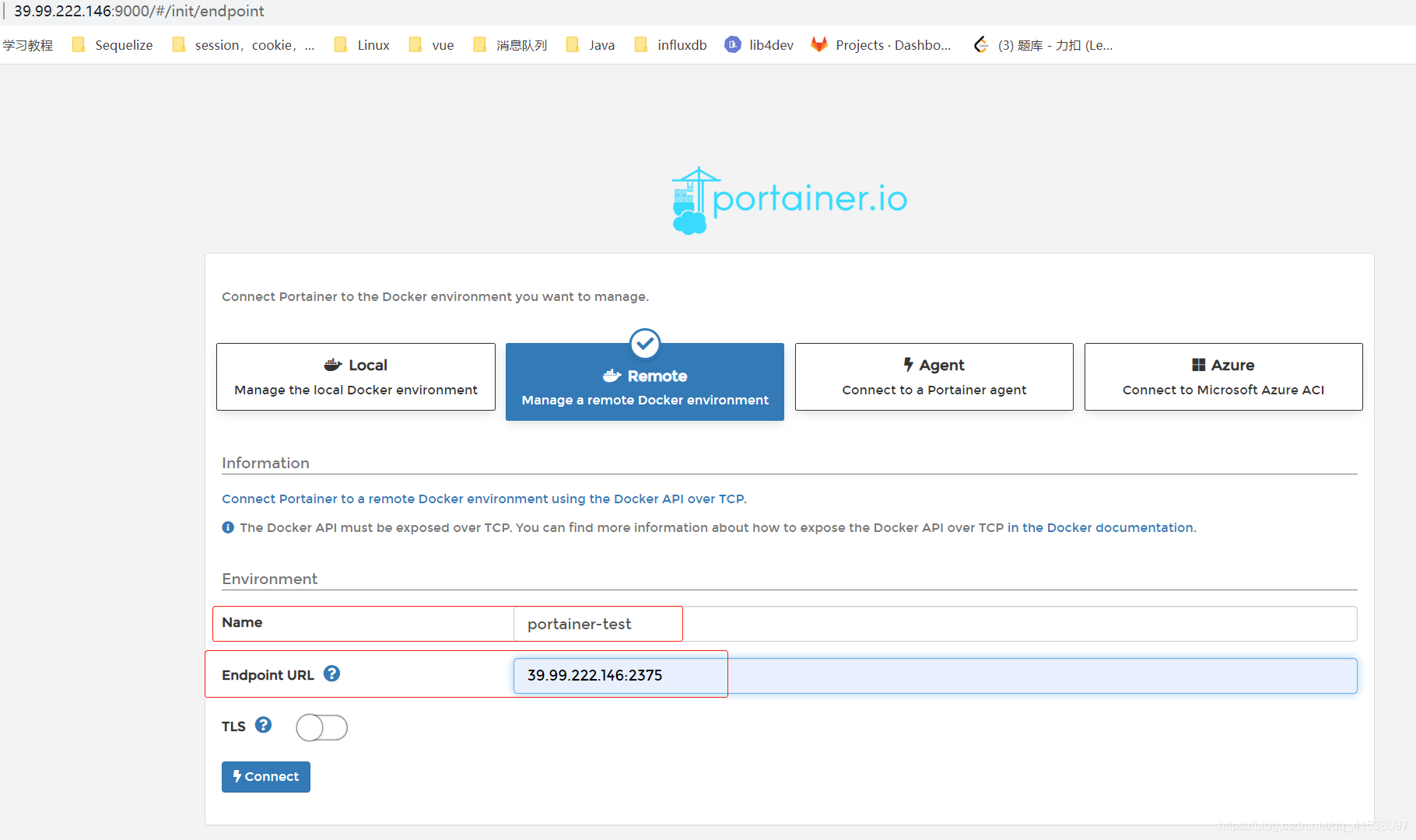
如下,可以看到docker 容器的详细信息以及配置信息

点击实例进入之后,可以看到更多操作,可以创建删除拉去镜像等
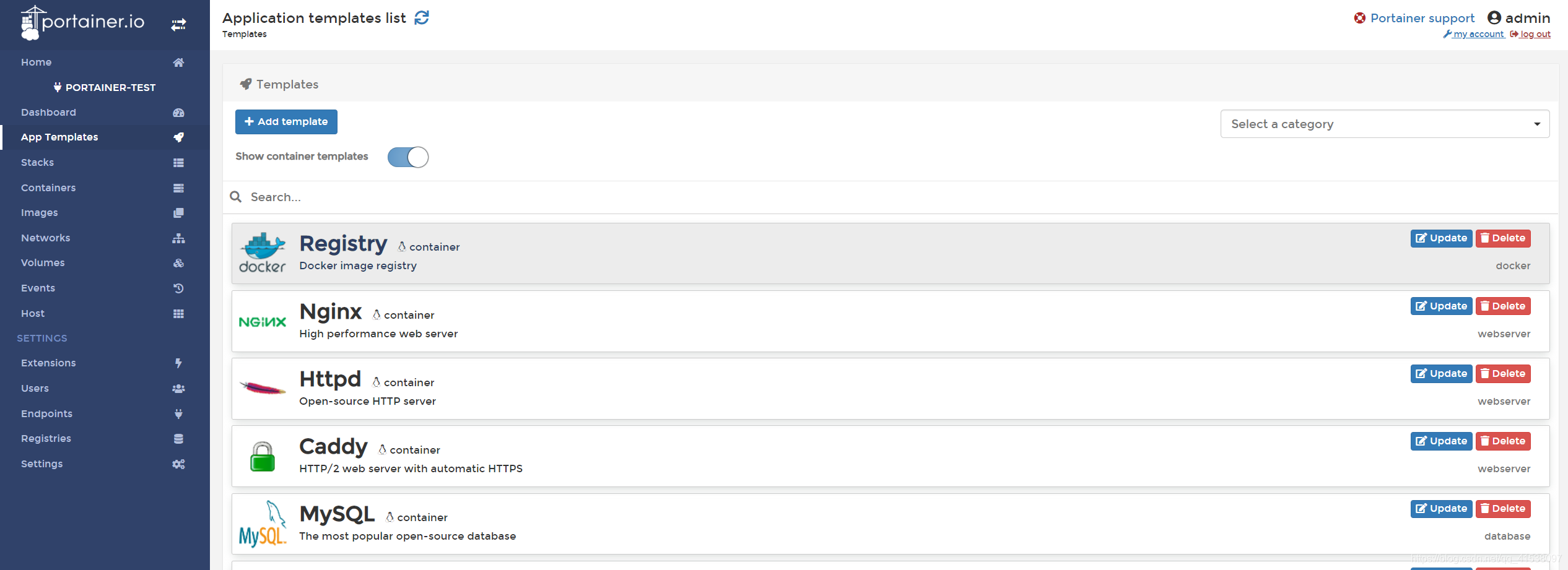
更多
对docker不熟悉的,需要了解更多 Portainer 工具功能的参考博客